Beállítás ZYXEL keenetic vonal útválasztók a hálózati multineks g
hálózati Multineks Csehov
(Például ZyXEL Keenetic 4G)
Ez az útmutató telepítési és konfigurációs a router ZyXel Keenetic 4G hálózati Multineks Kirov. Instruction alkalmas beállításával high-end modell a felállás - az online központ ZyXel Keenetic fiatalabb ZyXel Keenetic Lite, mert útválasztók azonos legyen webes felületen.
1. A számítógép csatlakoztatása a router ZyXel Keenetic 4G kapcsolat és beállítás.
Mielőtt elkezdené beállítani Zyxel Keenetic 4G, hogy nézd meg a mellékelt „Használati utasítást ...”, hogy jön a készlet.
Ezután csatlakoztassa a router, amely a hálózati adapter, csatlakoztassa az elektromos csatlakozó, csatlakoztassa kábeltelevíziós szolgáltató a router WAN interfész és egy LAN port csatlakozni a központ a sárga patch kábelek egy hálózati kártya a számítógépen. Ezt követően meg kell változtatni a TCP / IP beállításokat a hálózati kártyát a számítógép automatikusan megkapja értékek (DHCP kliens) által Keenetic router a LAN interfész.
1.1. Kapcsolat beállítási Zyxel Keenetic 4G Windows XP alatt:
Start - Vezérlőpult - Hálózati kapcsolatok - Helyi kapcsolat - Tulajdonságok - Internet Protocol (TCP / IP)
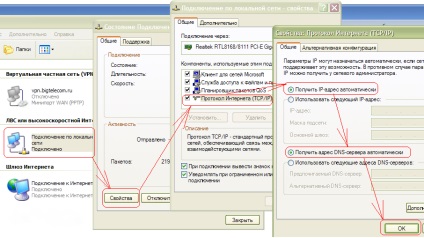
1.2. Kapcsolat beállítási Zyxel Keenetic 4G Windows 7:
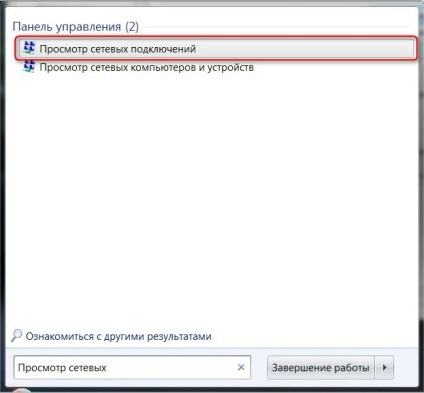
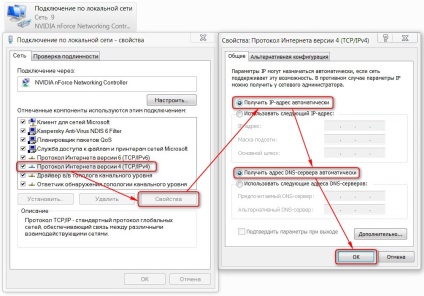
1.3. csatlakoztassa a számítógépet az útválasztó nyomon Zyxel Keenetic 4G
Ez elég ahhoz, hogy adja meg a következő IP-beállításokat a számítógépén:
Alhálózati maszk - 255.255.255.0
Alapértelmezett átjáró - 192.168.1.1
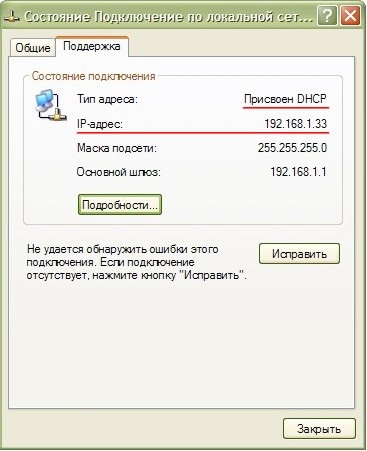
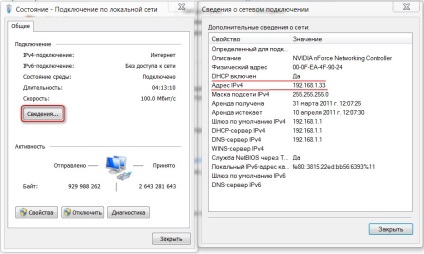
2. konfigurálása Zyxel Keenetic 4G
Ezután adja meg felhasználónevét és jelszavát. Ezután nyomja meg a Küldés lehetőséget.
Alapértelmezett: Felhasználói név - admin; Jelszó - 1234.
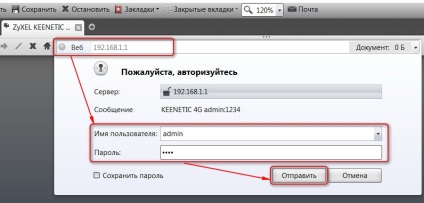
Miután sikeresen belépett a hitelesítő bejutni a System Monitor Keenetic 4G Internet Center

Itt megtekintheti a fő felület a router: 3G, LAN és vezeték nélküli - Wi-Fi interfésszel. Ezen felül, a rendszer információkat jelenít meg a terhelési szintet a router CPU, valamint tájékoztatás a memória-felhasználás.
2.2. Firmware frissítés Zyxel Keenetic 4G Internet Center
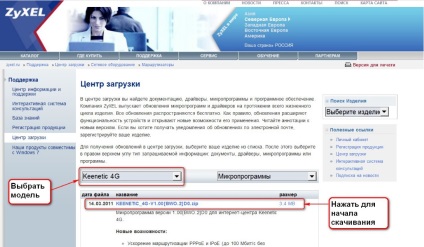
Kivonat a firmware (csomagolatlan formában: KEENETIC_4G-V1.00 [BWO.2] D0.bin).
A menü a router webes felületen, válasszon: System - Firmware - kattintson a Tallózás gombra, - melyek az Explorer a firmware fájlt (ez a kiterjesztés Bin), jelölje ki, és kattintson a Frissítés lehetőségre.
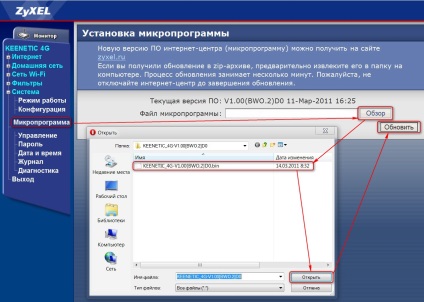
Mielőtt frissíti a Zyxel Keenetic 4G minden esetben akkor figyelmeztető üzenetet ad arról, hogy ne kapcsolja ki a készüléket közben firmware csere.
Szellemileg, egyetértünk vele, és kattintson az OK gombra
Figyelmeztetés. Az elkövetkező 4 perc, minden esetben, ne kapcsolja ki a router tápegységet, és ne szakítsa meg a folyamatot a firmware frissítés Zyxel Keenetic 4G bármely egyéb intézkedések!
A folyamat frissítése a firmware a router Zyxel Keenetic 4G látni fogja a képernyőn egy overhead üzenet a folyamatot.
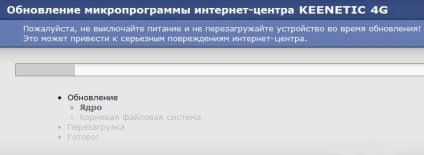
Miután a sikeres firmware frissítés, router újraindul, és akkor kell újra be a webes felületen bekezdésben leírt 2.1 (felhasználónév: admin, jelszó: 1234). Ha a router segítségével biztonságosan neki, akkor megteszi a gratulációkat, az eljárás sikeres volt! Ha a router nem válaszol, akkor valószínűleg meg kell forduljon a szervizhez.
Annak érdekében, hogy a legújabb firmware, megtette az őt megillető helyet a router Zyxel Keenetic 4G. elég, hogy ellenőrizze, a jelenlegi verzió: System - Firmware
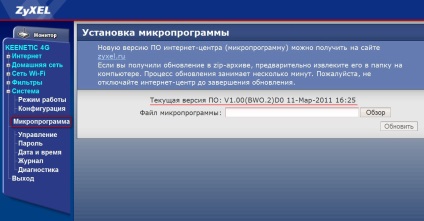
2.3. Konfigurálása a kapcsolatot Multineksu
Mivel a cég Multineks vezetékes ISP beállításait Zyxel Keenetic 4G router kell lefordítani több mint egy dedikált Ethernet csatlakozási mód. Ebből a célból, a webes felület menüből: System - Működési mód - kullancs az Ethernet bérelt vonal - nazhatPrimenit
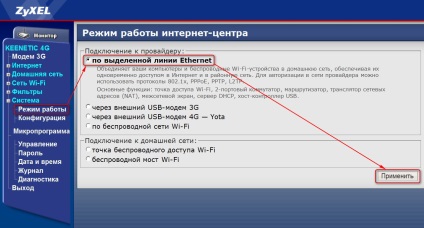
Az eredmény az lesz a változás a webes felületen menü System Monitor Keenetic 4G Internet Center
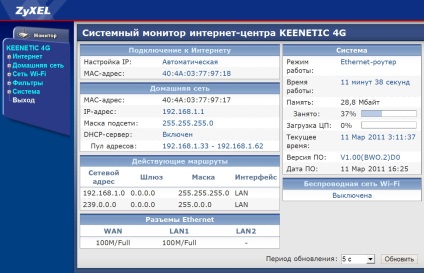
Itt megtekintheti a fő router interfészek: LAN, WAN és Wireless - Wi-Fi interfésszel. Ezen felül, a rendszer információkat jelenít meg a terhelési szintet a router CPU, valamint tájékoztatás a memória-felhasználás.
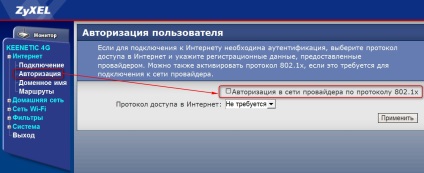
A beállítások mentéséhez kattintson az Alkalmaz gombra. Csatlakozó történni nélkül, automatikusan újraindítja a routert.
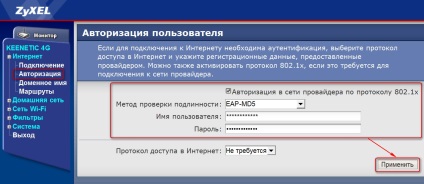
Ahhoz, hogy ellenőrizze a hálózati kapcsolatot Multineks van szüksége, kattintson a Monitor fülre. hogy menjen a System Monitor Keenetic 4G Internet központ. Kapcsolat információk jelenjenek meg az ablakban a Csatlakozás az internethez

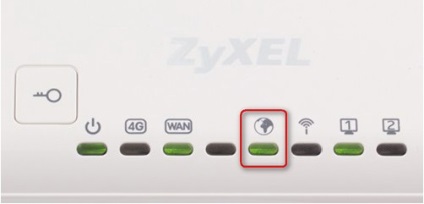
Azt is diagnosztizálja az internet kapcsolat és a ping nslookup. Ebből a célból, a webes felület menüből: System - diagnosztika.
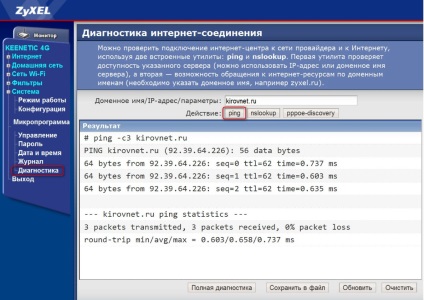
2.4. Beállítása Wi-Fi vezeték nélküli kapcsolat.
Beállításához a Wi-Fi vezeték nélküli kapcsolat, amire szüksége van egy web-alapú felület Zyxel Keenetic 4G választhat: Wi-Fi hálózat - kapcsolat
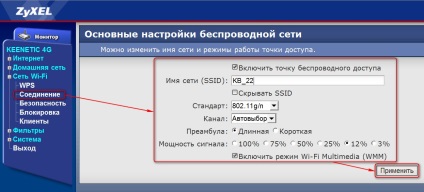
Az alap vezeték nélküli beállítások:
1) jelölje be az Enable vezeték nélküli hozzáférési pont;
2) A hálózat neve (SSID) - adja meg a nevét a Wi-Fi hálózathoz;
3) változatlanul hagyja a pont SSID elrejtése (letilt küldő hálózati azonosító (SSID), amely lehetővé teszi, hogy elrejtse a vezeték nélküli hálózatot a Windows-alapú eszközök
4) a szabványban meghatározott 802.11g / n vezeték nélküli szabványt (hogy támogatja az összes jelenlegi kliens WiFi berendezések);
6) preambulum - Hosszú;
7) válassza ki a kívánt jel teljesítményét. Ez a paraméter akkor csökkentse a hatalmát az antenna sugárzási. A választott értékét empirikusan, hogy a router még mindig áttört a lakásban, és ugyanahhoz a Wi-Fi hálózat nem sok látszott ki belőle. Ez nem csak tartja meg az egészséges, hanem csökkenti az esélyét a törés a hálózatát a betolakodóktól;
8), jelölje meg a Wi-Fi bekapcsolása Multimedia mód (WMM)
A beállítás után az összes paramétert, nyomja meg az Alkalmaz gombra.
Csak figyelni, hogy a LED-es router. Ha a WiFi világítani kell a megfelelő LED.
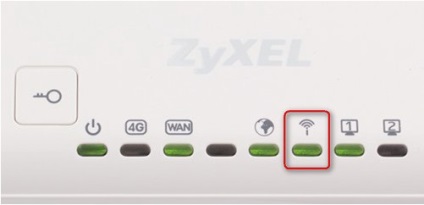
Továbbá a WiFi hálózati biztonsági beállításokat kell menni a következő útvonalon: WiFi hálózat - Biztonság
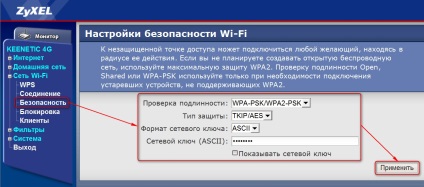
A Biztonsági beállítások Wi-Fi:
1) A hitelesítés - válassza ki a titkosítás WPA-PSK / WPA2-PSK;
2) terén a védelem típusa - válasszon a TKIP / AES (minimalizálása konfliktusok nélküli kliensek);
3) a területén hálózati kulcs formátuma - Válasszon ASCII verzió (kényelmesebb)
4) A hálózati kulcs (ASCII) - meg a hálózati kulcsot Wi-Fi hálózathoz. Meg kell legalább 8 karakter hosszú. Javasoljuk, hogy használja a jelszó kis-és nagybetűket, számokat és speciális karaktereket. Ez csökkenti a lehetőségét, válogatás a jelszót a vezeték nélküli hálózathoz. Mindazonáltal ésszerű WPA jelszó: 8-12 karakter.
5) jelölje be a Show Network Key. hogy a karaktereket fent megadott.
A beállítás után az összes paramétert, nyomja meg az Alkalmaz gombra.
A teszt a telepítést Wi-Fi vezeték nélküli hálózat, meg kell, hogy kattintson a Monitor fülre. hogy menjen a System Monitor Keenetic 4G Internet központ. Kapcsolat információk jelenjenek meg az ablakban a Csatlakozás az internethez

WiFi kapcsolat beállításait az operációs rendszer megtalálható itt:
2.5. Konfigurálása IP-TV hálózat Multineks
Internet központok ZyXel Keenetic van hardver támogatja az IP-TV, amely a pass-through multicast forgalmat egy NAT útválasztó nélkül letölti egyidejűleg a központi processzor egység.
Az aktiválás multicast forgalom tranzit router Zyxel Keenetic 4G végzett a következő útvonalon: Otthoni hálózat - IP-TV. Következő a TVport módban kell válasszuk az Automatikus üzemmódban.
Mentse a beállításokat, kattintson az Alkalmaz gombra.
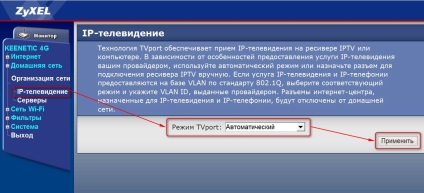
Ezt követően meg kell futtatni az IP-TV Player a számítógépen. Az általános beállítások a paraméter hálózati interfész -Automatikus. Ezután a beállítások mentéséhez kattintson az Alkalmaz gombra.
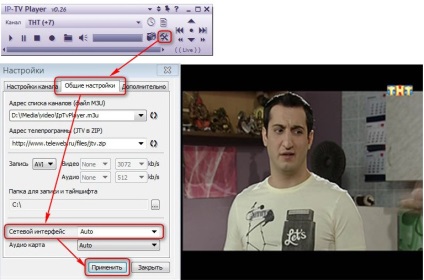
2.5. Beállítás FlylinkDC ++ for Multineks hálózat
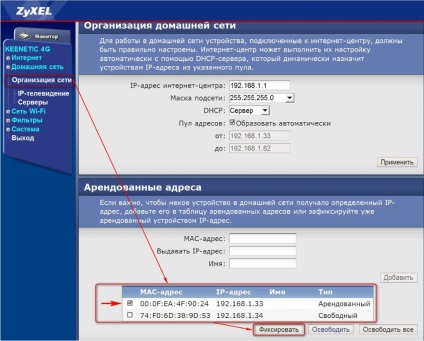
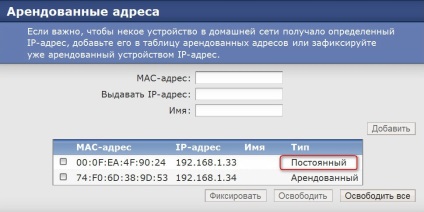
Ezután állítsa be az átirányítás port.
A webes felületen menüből válassza kiszolgálók.
A hozzáférés az otthoni hálózat az interneten, jelölje meg a Port Forwarding, majd kattintson az Alkalmaz gombra.
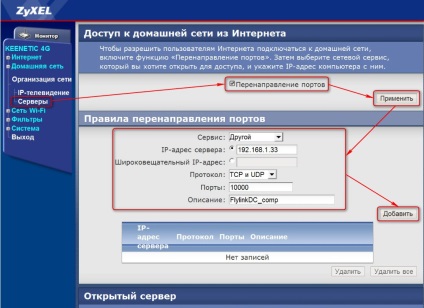
Következő a port továbbítási szabályok:
4) A jegyzőkönyv válassza ki a TCP és UDP;
6) a Leírás mezőben megadhatja semmilyen további információt.
A beállítás után az összes paramétert, nyomja meg a Hozzáadás elemre.
A port forwarding szabály táblázatban egy új port továbbítási szabályt a számítógép, amelyet használni FlylinkDC ++
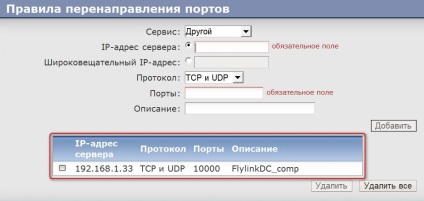
Ezt követően meg kell futtatni FlylinkDC ++ egy számítógépen.
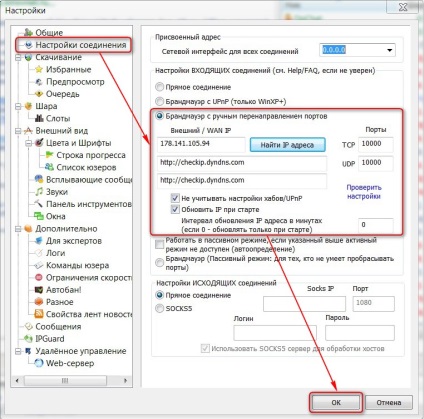
A beállítások FlylinkDC ++ csatlakozás:
1) válassza a Tűzfal mód manuális átirányítási port;
2) a következő területeken portok vannak definiálva: TCP és UDP portot meg kell adnia az értékeket, amelyeket megadott beállításokat port továbbítási szabályok;
4), jelölje meg a figyelmen kívül hagyása beállítások hub / UPnP;
5) IP frissítése jelölje elején;
A beállítás után az összes paramétert, nyomja meg az OK gombot, és indítsa újra FlylinkDC ++.